Cara menggunakan Fitur Tinjauan untuk melacak perubahan dalam dokumen Word
Microsoft Office Word menawarkan Fitur Tinjauan(Review Feature) , yang memungkinkan seseorang untuk Melacak Perubahan(Changes) dalam dokumen. Dalam panduan ini, kami membagikan bagaimana Anda dapat menggunakan fitur Tinjau(Review Feature) atau Lacak Perubahan(Track Changes) di Microsoft Word.
Fitur Tinjau(Review Feature) atau Lacak Fitur Perubahan(Track Changes) di Word
Saya telah memecah fitur Fitur Tinjauan(Review Feature) menjadi beberapa bagian dan menjelaskan bagaimana masing-masing fitur tersebut berguna:
- Aktifkan Lacak Perubahan
- Meninjau dan Mengomentari
- Lihat Perubahan
- Menerima dan Menolak Perubahan
- Menyelesaikan dokumen
- Menggabungkan Komentar dan Perubahan(Changes) menjadi Satu Dokumen
- Bandingkan dua(Compare two) dokumen tanpa Pelacakan
Menggabungkan dan membandingkan dokumen adalah fitur opsional, dan Anda perlu menggunakannya dalam skenario yang berbeda.
1] Aktifkan Lacak Perubahan
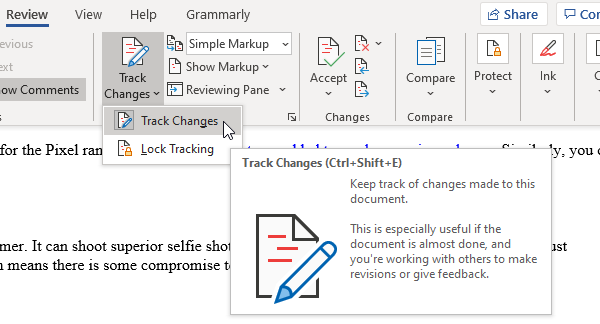
Sebelum Anda mengirimkan dokumen yang akan melalui peninjauan, pastikan untuk mengaktifkan fitur Lacak Perubahan(Track Changes) . Setelah diaktifkan, perubahan yang dilakukan oleh salah satu pengulas akan dicatat dengan nama mereka. Perubahan tersebut dapat disetujui atau ditolak oleh orang lain. Fitur ini juga menawarkan cara untuk mengunci Lacak Perubahan(Track Changes) sehingga tidak ada yang dapat menonaktifkannya. Mari kita pelajari keduanya.
- Pastikan(Make) dokumen siap untuk ditinjau.
- Buka dokumen, lalu buka Review section > click on Track Changes, lalu klik menu Lacak Perubahan lagi.(Track Changes)
- Setelah diaktifkan, Anda akan melihat bahwa tombol tersebut memiliki latar belakang abu-abu.
- Selanjutnya, klik Kunci Pelacakan, dan masukkan kata sandi,( Lock Tracking, and enter a password,) konfirmasi dan klik ok.
- Setelah ini, Lacak Perubahan(Track Changes) akan dinonaktifkan untuk Anda atau orang lain kecuali dinonaktifkan dengan menggunakan kata sandi yang sama lagi.
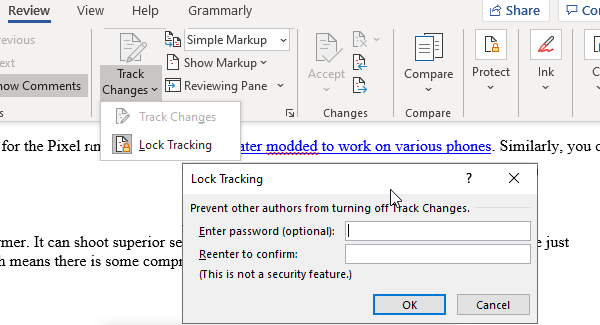
Catatan:(Note:) Jika Anda kehilangan atau lupa kata sandi, Microsoft tidak akan dapat memulihkannya untuk Anda. Pastikan untuk mencatatnya di suatu tempat mengenai dokumen.
2] Meninjau dan Mengomentari
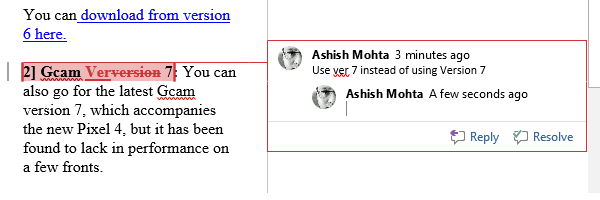
Setelah ini, perubahan apa pun yang dibuat pada dokumen akan dicatat di mana pun dokumen tersebut dibagikan dan diedit. Berikut adalah bagaimana perubahan akan dicatat:
- Penghapusan ditandai dengan coretan
- Penambahan ditunjukkan dengan garis bawah
- Setiap penulis mendapatkan warna untuk perubahan
- Pilih paragraf atau kumpulan kata, dan klik tombol komentar untuk menambahkan komentar Anda
Garis horizontal merah(red horizontal line) akan muncul di sebelah garis atau paragraf, sehingga lebih mudah dikenali. Klik(Click) di atasnya, dan semua perubahan dan komentar akan terlihat. Selain itu, Anda dapat menyesuaikan warna lebih lanjut dengan mengklik panah(customize colors by clicking on the arrow) di sudut kanan bawah bagian Pelacakan(Tracking) .
Catatan:(Note:) Meskipun Anda menonaktifkan pelacakan, garis bawah berwarna dan coretan akan terlihat di dokumen.
3] Lihat Perubahan
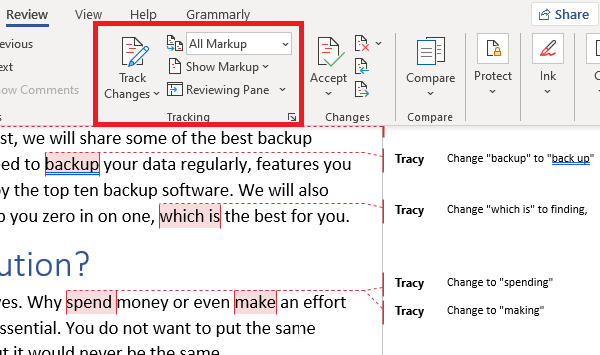
Dengan asumsi sebuah dokumen telah kembali kepada Anda setelah ditinjau, dan Anda perlu menemukan semua perubahan dan komentar. Buka Tinjauan (Review ) > Pelacakan (Tracking ) > Tampilan untuk Ditinjau(Display for Review) .
- Buka Review > pelacakan > ubah dari Markup Sederhana( Simple Markup ) ke Semua Markup(All Markup)
- Jika Anda memilih Tanpa Markup(No Markup) , maka dokumen akan ditampilkan sebagai versi final saja
- Jika Anda memilih Asli(Original) , Anda dapat melihat dokumen asli tanpa perubahan apapun
4] Menerima dan Menolak Perubahan
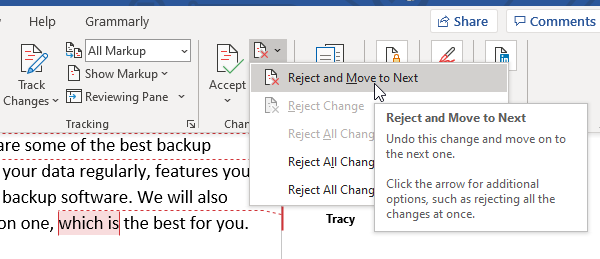
Jika Anda setuju dengan perbedaan, klik Terima(Accept) dan lanjutkan, tetapi jika Anda tidak menyukainya, klik Tolak(Reject) dan lompat ke berikutnya. Ini akan membatalkan perubahan ke revisi sebelumnya. Anda harus melihat bahwa perbedaannya ditandai dengan garis bawah( marked with an underline) . Anda juga memiliki opsi untuk
- Terima Semua Perubahan dalam Dokumen
- Tolak Semua Perubahan dalam Dokumen.
Anda juga memiliki bagian komentar, yang dapat membantu Anda menavigasi semua komentar. Anda dapat membalas komentar, menandainya sebagai terselesaikan ketika Anda telah membuat perubahan atau menghapusnya.
5] Menyelesaikan dokumen
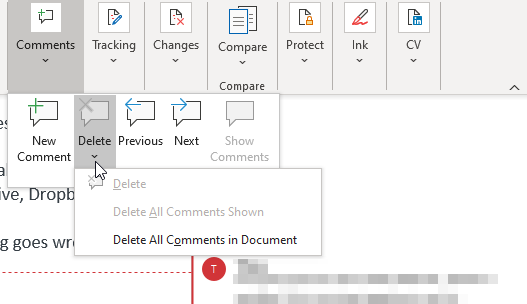
Ketika Anda tahu semuanya sudah selesai, ikuti langkah-langkah ini untuk menghapus markup dan komentar yang terlihat.
- Hapus(Delete) semua komentar dengan mengklik Komentar > Delete > Delete semua komentar
- Klik (Click)Terima Semua(Accept All) perubahan dan hentikan pelacakan
- Anda mungkin diminta memasukkan kata sandi jika pelacakan terkunci.
Selesai, fitur Review pada dokumen Office Word selesai. Namun, ada dua fitur lagi yang telah kami tambahkan ke panduan ini. Mereka dapat berguna dalam skenario yang berbeda.
6] Gabungkan(Merge) komentar & perubahan dari berbagai dokumen menjadi satu Dokumen
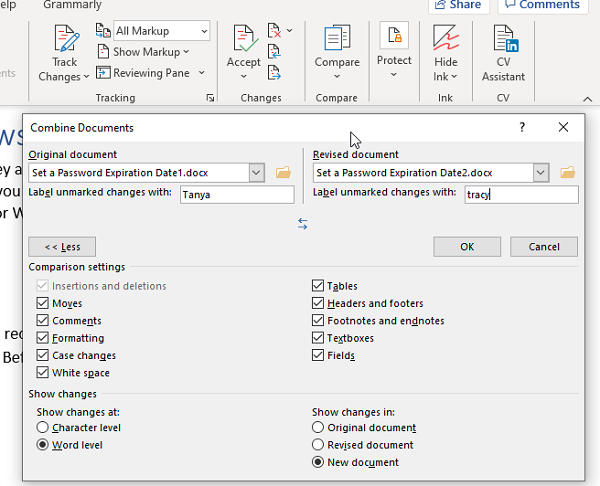
Jika Anda telah memberikan dokumen untuk ditinjau oleh banyak pengguna, maka Anda dapat menggabungkannya menjadi satu dokumen akhir untuk ditinjau.
- Buka dokumen Microsoft(Microsoft) kosong , dan buka Review > Compare > Combine
- Pilih dua dokumen, asli di sisi kiri, dan diedit di sebelah kanan.
- Klik(Click) ok dan ulangi untuk semua dokumen sampai selesai.
Perubahan yang dilakukan oleh penulis akan terlihat dalam berbagai warna. Jika Anda ingin memfilter menurut penulis, Anda dapat mengklik Show Markup > Specific Orang tertentu dan hapus penulis yang tidak Anda perlukan.
Saat melakukannya, pastikan untuk menggunakan fitur Lindungi(Protect feature) untuk mengunci penulis dan mengatur batasan pengeditan. Ini berguna ketika dokumen tersedia di lokasi bersama.
7] Bandingkan dua(Compare two) dokumen tanpa Pelacakan
Terakhir, jika tidak ada pelacakan yang diaktifkan, dan perubahan dilakukan, Anda dapat menggunakan alat Bandingkan(Compare) untuk menemukan perbedaannya.
- Buka dokumen kosong, lalu buka Tinjau(Review) > klik tombol Bandingkan( Compare button) , lalu klik lagi Bandingkan.(Compare again.)
- Ini akan menampilkan kotak dialog serupa di mana Anda dapat memilih dokumen asli, dokumen yang direvisi, nama penulis, dan banyak lagi.
- Anda juga dapat memilih untuk membandingkan komentar, header, footer, tabel, dan lainnya.
Itu menyimpulkan panduan kami tentang bagaimana Anda dapat menggunakan fitur ulasan untuk melacak, berkomentar, membandingkan di Microsoft Word . Ini adalah alat yang ampuh untuk perusahaan di mana dokumen ditinjau pada tingkat yang berbeda.
Semoga panduannya mudah dipahami dan diikuti.
Related posts
Cara Menggunakan Rewrite Suggestions di Word untuk Web application
Excel, Word or PowerPoint tidak dapat mulai terakhir kali
Cara Membuat Booklet or Book dengan Microsoft Word
Cara mematikan tanda Paragraph di Microsoft Word
Best Invoice Templates untuk Word Online untuk membuat Business Invoices gratis
Disimpan Word document tidak ditampilkan pada print preview or printing
Cara memasukkan Text ke dalam bentuk di Word
Cara Mengelola Document Versions di Word
Cara menggunakan Linked Text di Word untuk memperbarui beberapa dokumen
Cara Menggunakan Quick Parts Document Property feature di Word
Cara menambah, menghapus atau memasukkan nomor halaman di Word
Cara mengekstrak Email Addresses dari Word document
Cara membuat daftar drop-down di Word
Cara Mengubah AutoSave and AutoRecover time di Word
Cara Mencari Online Templates di Microsoft Word
Word Dokumen Pembukaan di WordPad, bukan Word
Hapus Background dari gambar dengan Microsoft Word
Cara Hamparan Gambar di Word
Cara mengimpor gaya dari satu dokumen ke dokumen lain di Word
Word Membuka dokumen dalam mode read-only di Windows 10
